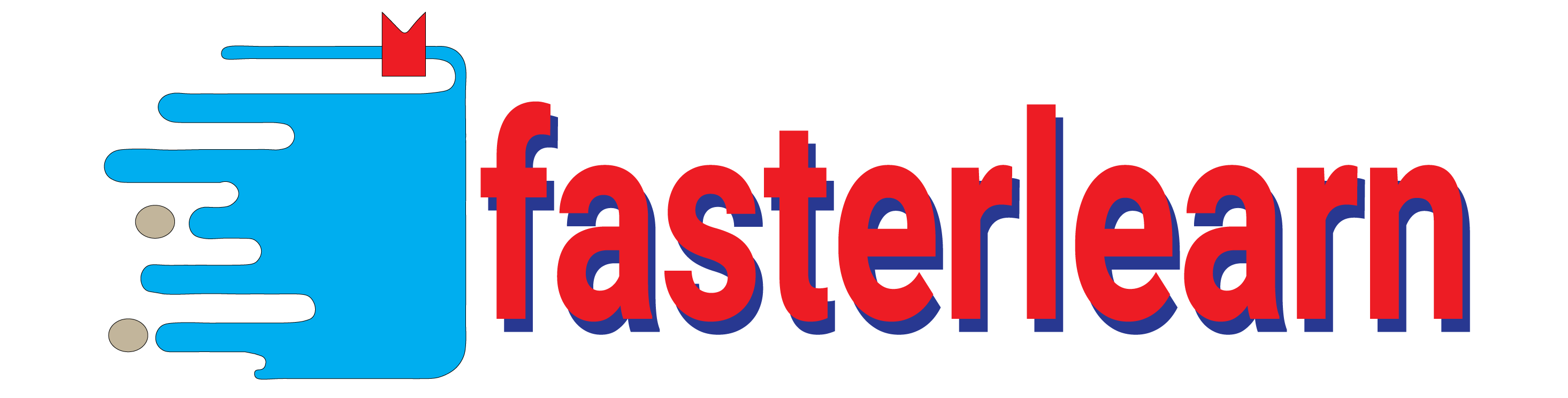4 تنظیم مهم قبل از کار با برنامه ورد
Microsoft Word یکی از قدرتمندترین و پرکاربردترین نرمافزارهای پردازش متن است که میلیونها کاربر در سراسر جهان از آن برای تهیه اسناد، مقالات، گزارشها و بسیاری دیگر از متون استفاده میکنند. با این حال، بسیاری از کاربران بدون آگاهی از تنظیمات مهم این نرمافزار، مستقیماً شروع به تایپ میکنند و پس از مدتی با مشکلاتی نظیر از بین رفتن ناگهانی اطلاعات، نمایش نادرست اعداد و دشواری در تنظیمات چاپ مواجه میشوند. بهینهسازی برخی از تنظیمات پیشفرض در Word نهتنها از بروز مشکلات احتمالی جلوگیری میکند، بلکه تجربه کاربری را به میزان قابل توجهی بهبود میبخشد. در این مقاله، چهار مورد از مهمترین تنظیمات این نرمافزار را معرفی میکنیم که با اعمال آنها میتوانید عملکرد بهتری در استفاده از Word داشته باشید و از قابلیتهای آن بهطور کامل بهرهمند شوید.
۱. فعالسازی قابلیت ذخیرهسازی خودکار (Auto Recover) یکی از رایجترین مشکلات کاربران، از دست رفتن اطلاعات به دلیل بسته شدن ناگهانی نرمافزار یا قطعی برق است. برای جلوگیری از این مشکل، قابلیت ذخیرهسازی خودکار را فعال کنید:
- از منوی File گزینه Options را انتخاب کنید.
- به تب Save بروید.
- گزینه Save AutoRecover Information Every را فعال کنید.
- مقدار آن را روی ۲ دقیقه تنظیم کنید.

ذخیرهسازی خودکار (Auto Recover) در ورد
این تنظیم باعث میشود که نرمافزار بهطور خودکار اطلاعات را در بازههای زمانی مشخص ذخیره کند و در صورت بروز مشکل، بتوانید فایلهای خود را بازیابی کنید. مزایای این تنظیم:
- جلوگیری از از دست رفتن دادهها
- بازیابی آسان اطلاعات در صورت بسته شدن ناگهانی نرمافزار
- افزایش امنیت اطلاعات
۲. تنظیم نحوه نمایش اعداد بر اساس زبان تایپ یکی از چالشهای تایپ متون فارسی در Microsoft Word، نمایش نادرست اعداد است. برای اطمینان از نمایش صحیح اعداد متناسب با زبان تایپ، مراحل زیر را انجام دهید:
- به File و سپس Options بروید.
- وارد تب Advanced شوید.
- به پایین صفحه اسکرول کنید تا به بخش Show Document Content برسید.
- گزینه Numeral را روی Context قرار دهید.
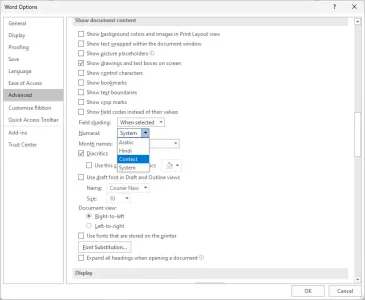
نحوه نمایش اعداد بر اساس زبان تایپ در ورد
با این تنظیم، زمانی که زبان تایپ شما فارسی باشد، اعداد بهصورت فارسی و در حالت انگلیسی، بهصورت لاتین نمایش داده میشوند. مزایای این تنظیم:
- جلوگیری از ناهماهنگی بین متن و اعداد
- خوانایی بهتر اسناد فارسی و انگلیسی
- افزایش استانداردهای نگارشی
۳. تغییر واحد اندازهگیری به سانتیمتر بسیاری از کاربران در هنگام طراحی و تنظیم اسناد، نیاز دارند که واحد اندازهگیری را بر اساس سیستم متریک تنظیم کنند. برای تغییر واحد اندازهگیری به سانتیمتر، مراحل زیر را دنبال کنید:
- از منوی File گزینه Options را انتخاب کنید.
- به تب Advanced بروید.
- در بخش Display، گزینه Show Measurements in Units of را باز کنید.
- مقدار آن را روی Centimeters تنظیم کنید.
این تنظیم باعث میشود که تمامی اندازهگیریها مطابق با استانداردهای رایج در ایران باشد و دقت بیشتری در تنظیمات ایجاد کند. مزایای این تنظیم:
- افزایش دقت در تنظیم ابعاد
- بهینهسازی تنظیمات صفحهآرایی و پرینت
- تطبیق با استانداردهای رایج چاپ و طراحی
۴. بهینهسازی تنظیمات چاپ برای بهترین نتیجه چاپ نامناسب و وجود نواحی اضافی در اطراف سند یکی از مشکلاتی است که بسیاری از کاربران با آن مواجه میشوند. برای جلوگیری از این مشکل و داشتن یک پرینت دقیق، این مراحل را دنبال کنید:
- به File و سپس Options بروید.
- وارد تب Advanced شوید.
- به پایین اسکرول کنید تا به بخش Print برسید.
- تیک گزینه Scale Content for A4 or 8.5 x 11″ Paper Sizes را بردارید.
با این تغییر، محتوای سند بدون تغییر مقیاس چاپ شده و کیفیت نهایی بهبود خواهد یافت. مزایای این تنظیم:
- جلوگیری از تغییر اندازه ناخواسته در هنگام پرینت
- چاپ دقیقتر و باکیفیتتر اسناد
- کاهش مصرف کاغذ و جوهر
نتیجهگیری با انجام این چهار تنظیم ساده اما حیاتی، تجربه کاربری شما در نرمافزار Microsoft Word به میزان قابل توجهی بهبود خواهد یافت. فعالسازی ذخیرهسازی خودکار، تنظیم صحیح نمایش اعداد، تغییر واحد اندازهگیری و بهینهسازی تنظیمات چاپ، از جمله اقداماتی هستند که باعث افزایش بهرهوری و جلوگیری از بروز مشکلات رایج خواهند شد. هر یک از این تنظیمات میتوانند تاثیر مستقیمی بر کیفیت و سهولت کار با Word داشته باشند و اگر از این نرمافزار بهطور مداوم استفاده میکنید، بهتر است همین حالا آنها را اعمال کنید. اگر این راهنما برای شما مفید بود، آن را با همکاران و دوستان خود به اشتراک بگذارید تا آنها نیز بتوانند از این نکات کاربردی بهرهمند شوند.